青橙色为什么这么有魅力?还要从加拿大摄影博主Sam Kolder说起,他的作品,全部采用的高饱和的青橙色调,带火了国内外一批摄影博主争相模仿,促使青橙色成为网红色。
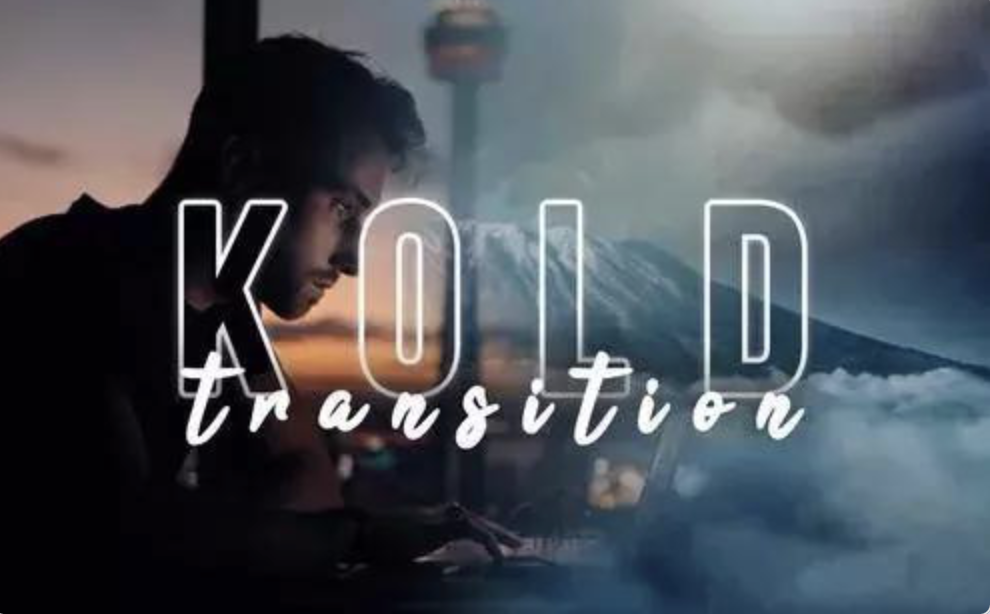

图片都是红橙、黄橙与之对应的青蓝、蓝绿组合,冷暖对比色的冲击碰撞让人有更加丰富的视觉体验。富有饱和度、刺激眼球又很有高级品味。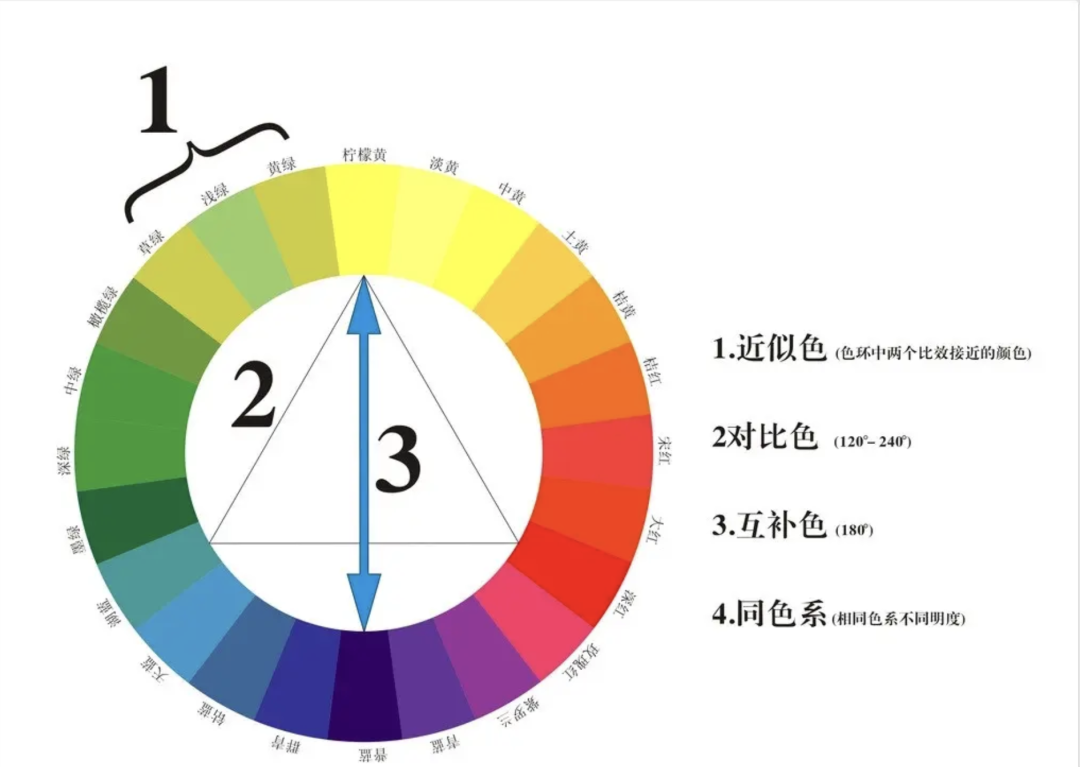
青橙色的视觉,在修图的运用中一定要有可以被改造的色彩,也就是说图片后期需要有「色」的冲突感,这种颜色很百搭放在风光、人像中都十分好看合适。
今天我们尝试用这张图的色调,
修改另一张平淡无奇的照片,调出:好莱坞大片电影中的「青橙色」。
看这张照片,第一感觉已经觉得是无法拯救的废片了。
不着急,我们可以慢慢调成想要的颜色,只需要先通过分析图片再操作:观察原图与参考图,我们的图片整体来看对比有些重了,暗部死黑较多,细节缺失,显得片子没有透气感,有些压抑;
回到参考图分析:整体是青蓝色的,片子是有些灰度的,对比也不是非常的重,大气透视近实远虚既视感。
所以我们在调整这张片子的时候主要调整:
1、从光影上,减对比,加灰,加细节层次。
2、从色调上,加青蓝。
3、从空间感上,调整大气透视的效果,让片子更有纵深感。
Here we go !
1、阴影提亮 拉出层次感
进入cr,原图对比强烈,细节看不太出来,所以我们阴影提起来,拉出层次;色温往冷色偏移,使得整个片子冷起来;根据大气透视,近实远虚,所以加一点对比把人调黑一些;
在相机校准里,颜色往红走一些;在饱和度里把青色减一些,让其不这么艳;把红色和橙色的饱和升起来,让其艳一些;调光比调颜色调色彩饱和度。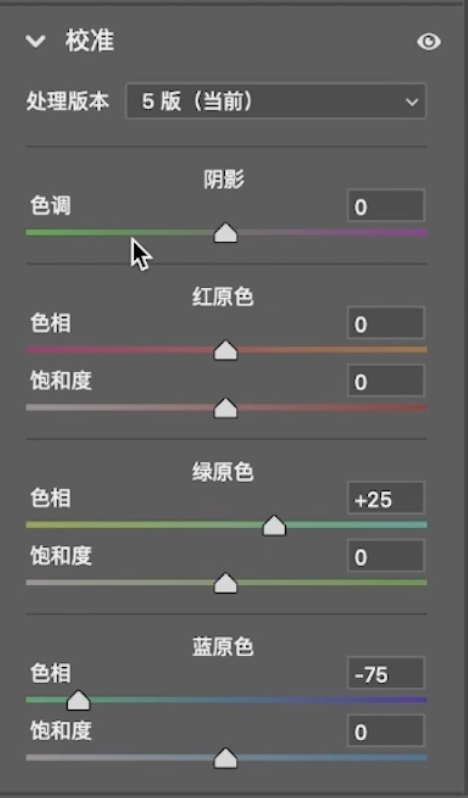

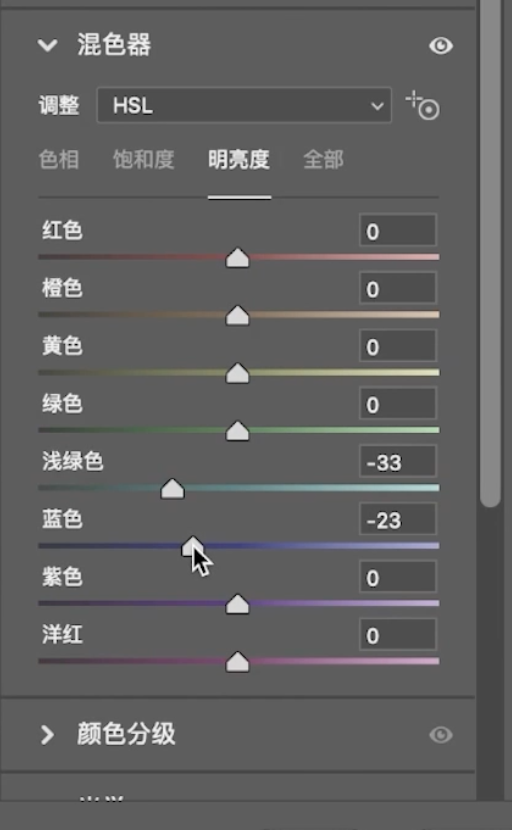

2、透亮天空 降青蓝饱和度
进入ps,我们发现图片还是有些艳了,新建可选颜色,选择青色,减青加点洋红,让天空也变得透亮一点,不至于太过于沉闷和压抑;我们的参考图,青色的饱和度不是很高,所以新建色相饱和度,选择青色和蓝色,降低饱和度;


3、明暗对比 突出质感
此时我们的颜色已经非常接近参考,所以我们后续着重解决明暗对比。新建曲线,把铁轨压暗一些,我们可以适当牺牲铁轨的细节,压的甚至稍微死黑一些都可以,这样可以更好的突出片子的质感。

4、细节把控 分区调整
用钢笔把人物仔细地抠出来,进行分区调整。建立组蒙版,反选,创建背景组;
新建曲线,稍微提亮一些,建立组蒙版,反向,把铁栅栏擦出来,让铁栅栏灰一些,但我们不想天空受到影响,所以,选择里面选择天空,调取天空的选区,羽化2像素,在铁栅栏的选区里拉渐变,去掉天空的选区,适当减低一些不透明度,让吊桥稍稍虚化一些。

5、调整人物环境光
调取人物的选区,建立组蒙版,新建曲线,对人进行压暗处理,让人更实一些,凸显大气透视近实远虚;

人因为受到环境灯光的影响,所以人的身上应该有些环境光的反射,所以我们要给人修饰出轮廓光,让人物更凸显,玄色白色画笔,新建空白图层,对人物进行勾边处理,吸取天空的蓝色,再给人物加些非常微弱的蓝光。
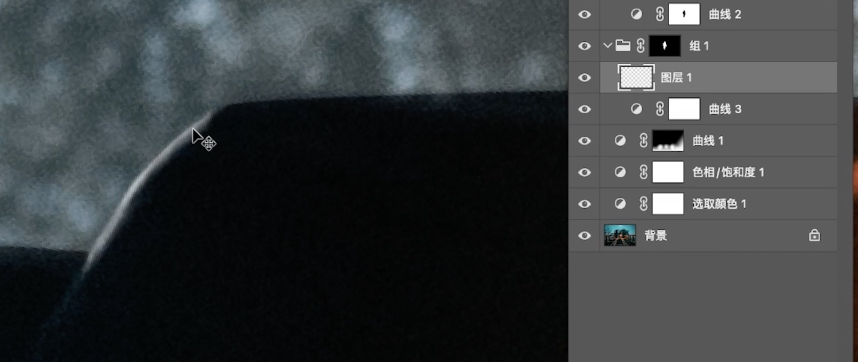

画笔画光
6、去掉多余裤子色
我们观察人物裤子与天空的交界处,发现有些掉色,新建空白图层,采用就近原则,与红色接壤就吸取红色,与蓝色连接就吸取蓝色,直接涂抹,改为颜色模式即可解决问题。
调取背景选区,新建空白图层,同样的方法,让裤缝的颜色融合,不要受红光影响。细节的部分都用这个方法进行融合一下。

调整前

调整后
观察画面中发灰掉色的地方,因为肉眼可能不能准确观察出来,新建饱和度观察层,对背景中掉色比较严重的调取选区,新建色彩平衡,给背景整体加青色;新建空白图层,把头顶的白光用图章去掉。

8、降低青色饱和度 更加饱满
再次观察整体图片,我们发现青色蓝色颜色略重,新建色相饱和度,把青色的饱和度降一些。就完成啦!
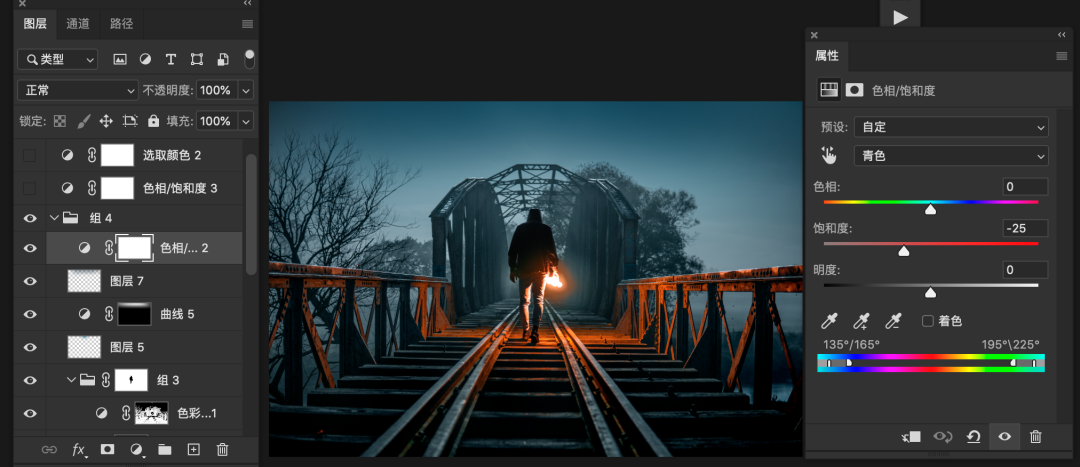
Ps:想把片子变成黑金色,
只需一步,新建色相饱和度把青色抽掉即可!


总结tips
🧡1、追光:顾名思义,追光影,曝光、对比、暗部、高光、阴影、白色,牢记cr导图,曲线加细节,你就是“追光者”
🧡2、追色:即色彩,色调,颜色的把控,由cr导出大方向,可选颜色、色彩平衡、色相饱和度来辅助,玩色其实很简单。
🧡3、追空间:外景电影感,牢记空间感遵循大气透视。空间感来了,氛围感给足,片子这不就出来了嘛?一起来简单调个色吧!


发表评论 取消回复